De vez em quando, é normal trocarmos os nossos dispositivos eletrônicos por novos mais eficientes. Pelo uma vez na vida, trocamos computadores, telefones e dispositivos externos, mas alguns desses dispositivos carregam importantes memórias, que gostaríamos de preservá-las e de sempre tê-las ao nosso alcance. Se este é o seu caso, você deve estar buscando uma maneira de recuperar os seus dados de um disco rígido antigo.
Apesar de que isso possa parecer impossível, nós vamos lhe ensinar como recuperar dados de um disco rígido antigo usando diferentes maneiras.
Índice
Você pode recuperar dados de um disco rígido antigo?
Sim, é possível recuperar os dados de um antigo disco rígido com ajuda de uma ferramenta correta, programas e hardware. Entretanto, os métodos de recuperação depende do estado do hardware e do software do antigo disco rígido.
| Condições do antigo disco rígido | Soluções |
| O antigo disco rígido ainda funciona e armazena de dados seguros. | |
| O antigo disco rígido é ainda funciona, mas armazena dados perdidos. | Recuperar dados de um antigo disco rígido com um software de recuperação |
| O antigo disco rígido do computador não inicializa. |
Agora, vamos verificar as soluções de todos os cenários que podem manter os seus dados ilesos.
Como recuperar dados de um disco rígido antigo que ainda funciona
Abaixo, você encontra uma lista com as maneiras mais eficazes de extrair arquivos de um antigo disco rígido que está funcionando e não está danificado.
Maneira 1. Use um adaptador para recuperar dados de um disco rígido antigo
Os adaptadores e portas usados para conectar discos rígidos aos dispositivos mudaram ao longo dos anos. Existem mais de dez portas e conexões disponíveis, varia de acordo com o modelo, a geração do disco rígido e diversos outros fatores. Você precisará de um adaptador que seja compatível com ambos dispositivos para que seja possível acessar os seus dados e conectar o disco rígido antigo ao novo.
Normalmente, antigos discos rígidos precisam de adaptadores USB HD para conectar com novos dispositivos. As conexões podem ser ambas SATA (acrônimo para Serial Advanced Technology Attachment) ou IDE/PATA (acrônimo para Parallel Advanced Technology Attachment).

Os adaptadores SATA tem a forma de um "L" conectados com finos cabos conectados. Os adaptadores utilizam quatro conectores pin, onde você pode substituir o seu antigo disco rígido.
Por outro lado, IDE/PATA adaptadores parecidos com ligações SATA, mas esses adaptadores usam grandes e fortes cabos. Você deve identificar qual adaptador é adequado para o seu disco rígido de acordo com a idade dele, tipo de conexão e geração.
Felizmente, você ainda pode encontrar esses adaptadores por um preço baixo e comprá-los para este problema. É uma parte do equipamento essencial que você vai precisar na maioria dos métodos apresentados abaixo. Você também pode recuperar os seus dados com uma simples conexão do seu antigo disco rígido com o seu novo computador, acessando o conteúdo, o copiando, e salvando em outro lugar.
Para encontrar o adaptador que se encaixe perfeitamente, você deve saber de qual geração e o tipo de conexão e comprar o que está de acordo com o seu dispositivo.
Maneira 2. Recupere os dados de um disco rígido antigo
Os gabinetes externos transformarão os seus discos rígidos antigos em discos externos que podem ser usados para recuperar os seus dados. Se você tiver problemas para encontrar adaptadores dos métodos acima, você definitivamente deve buscar um gabinete externo para alcançar o seu objetivo.

Você também pode encontrar gabinetes universais, para que não tenha que se preocupar com a geração e o tipo de unidade. Você somente precisa saber o tamanho do seu disco rígido, que poderia ser 2,5 ou 3,5 polegadas, e você está pronto para ir. Você pode comprar um gabinete externo em qualquer loja de hardware ou comprar online. Por exemplo, a Amazon oferece uma grande variedade de gabinetes de internet, com preços que variam de 6 a 600 dólares.
Uma vez que você receber o seu gabinete externo, você vai receber as instruções detalhadas para conexão do seu disco rígido para começar o processo. Então, conecte o seu gabinete com o computador e comece recuperar os seus dados. A melhor parte é que você pode usar um disco rígido como um componente externo, e inclusive armazena mais dados nele, graças ao método.
Maneira 3. Acesse um antigo disco rígido usando um HD externo
Uma vez que você encontra um adaptador ou um gabinete externo, você pode usar um HD externo para recuperar os seus dados. Se você nunca fez isso antes, você talvez precise de alguma ajuda para recuperar os dados do seu antigo disco rígido. A seguir um guia com o passo a passo do que fazer depois de ligar o seu antigo disco rígido em um HDD externo:
- Ligue o seu computador e insira o disco rígido externo.
- O seu computador deve detectar o disco rígido automaticamente. Abra a pasta com o conteúdo do seu disco rígido externo.

- Com este método, você deve conseguir acessar todos os arquivos no seu antigo disco rígido. Você pode copiar o conteúdo (selecione os arquivos e pressione CTRL + C) cole na nova localização (CTRL + V).
Se você usar este método, você vai ver uma mensagem dizendo que você não tem permissão para acessar o conteúdo. Pode ocorrer devido a alterações no sistema operacional entre o computador novo e o antigo disco rígido. Neste caso, clique em Continuar para dar permissão ao seu computador.
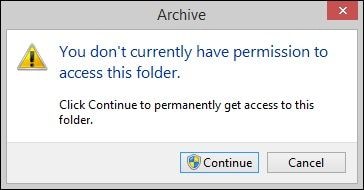
Maneira 4. Conecte um HD antigo ao seu computador usando um cabo USB
O USB é um outro dispositivo externo que pode te ajudar a transformar o seu antigo disco rígido em um componente externo.

São componentes que permitem conectar ainda mais dispositivos ao seu computador, como por exemplo, dispositivos de áudio, discos rígidos externos, entre outros, para maximizar a produtividade. Embora, inicialmente, eles sejam usados para fins profissionais, você ainda pode conseguir encontrá-los para comprar, e assim, recuperar os dados do seu antigo disco rígido.
É possível encontrar estações de acoplamento em lojas que vendem artigos tecnológicos ou em lojas online, como Best Buy e Amazon. Em casos de profissionais, os preços podem variar entre 8 a 2.000 dólares.
Esses tipos de dispositivos têm várias portas, incluindo portas SATA que são necessárias para conectar o seu antigo disco rígido ao novo computador. Encontre esta porta, conecte o seu antigo disco rígido a ela e conecte o gabinete do seu computador.
Os seus arquivos vão aparecer automaticamente na sua tela, e você pode acessá-los, copiá-los e salvá-los na nova localização, como no exemplo acima.
Maneira 5. Recupere os arquivos do HD antigo através da conexão com o computador
Se você ainda está procurando por uma solução simples para recuperar os dados do seu disco rígido antigo, você pode conectá-lo diretamente o seu computador e acessar os arquivos.
Porém, cuidado com esse método, pois ele pode danificar o disco rígido ou a placa-mãe, o que vai ocasionar a perda dos dados. Você também tem que escolher os cabos corretos para conectar o seu antigo disco rígido com o novo computador para ter acesso aos dados.

Antes de inserir o seu antigo disco rígido, você deve remover o seu novo disco rígido da sua placa-mãe com cuidado e guardá-lo em um lugar seguro. Em seguida, conecte o seu antigo disco rígido aos mesmos conectores da placa-mãe e conectando com os cabos corretos.
Depois de montar o seu velho/novo computador, ligue-o para acessar os seus dados e fazer o backup para um local seguro. Uma vez que o processo estiver concluído, você deve repeti-lo e substituir o seu antigo disco rígido pelo novo.
Como recuperar dados perdidos em um antigo disco rígido
Pode acontecer que o seu antigo disco rígido ainda esteja funcionando, mas de alguma forma, os valiosos dados armazenados não se podem ver. Mesmo que você não tenha certeza dos motivos, você pode usar uma ferramenta de recuperação de dados confiável para extrair conteúdo inacessível.
Um dos mais populares e confiáveis soluções é o Recoverit - Recuperação de disco rígido. Disponível para ambos, Windows e macOS, ele oferece uma recuperação simples e eficiente. Como ele suporta todos os principais tipos de disco rígido e sistema de arquivos, você não terá que enfrentar nenhum problema na hora de extrair dados do antigo disco rígido, mesmo se eles tiverem sido perdidos ou excluídos.
Você pode seguir estes passos para aprender como recuperar dados de um disco rígido usando o Recoverit:
Passo 1 Conectar o seu antigo disco rígido
Se o sistema existente não está funcionando, então desconecte-o do seu disco rígido e conecte a um novo computador (usando um adaptador USB). Instalar e iniciar a ferramenta de Recuperação de dados do Recoverit no seu computador uma vez conectado ao seu disco rígido. Em casa, você pode ver uma opção dedicada para conectar o disco rígido. Simplesmente selecione para começar o processo de escanear.

Passo 2 Escanear o seu disco rígido
Sente-se e espere que o Recoverit tente recuperar os arquivos do disco rígido da fonte conectada. Você pode pausar ou parar o processo e visualizar os arquivos extraídos. Se você deseja recuperar todo o conteúdo armazenado, então espere que o processo de escaneamento chegue ao fim.

Passo 3 Pré-visualizar e salvar os seus arquivos
Uma vez que o processo de escanear se conclui, você pode ver os dados extraídos em diversas categorias. Você pode alternar entre diferentes tipos de dados e pastas no painel esquerdo. Agora, pré-visualize os dados no lado direito e selecione os arquivos que você deseja recuperar. Clique no botão de Recuperar e salve os dados selecionados na localização desejada.

Como recuperar arquivos de um disco rígido de um antigo computador que não se inicia
É uma situação familiar; você encontra um computador antigo que está se cobrindo de poeira durante anos, e de repente, você lembra que nele estão armazenados arquivos, fotos, memórias que você quer guardar para sempre. Você conecta e descobre que o computador não está iniciando, o que te deixa preocupado com os seus preciosos dados.
Não tenha medo! Você tem duas opções para resolver o problema do seu antigo disco que não inicializa.
Maneira 1. Use as opções de recuperação do sistema no Windows
Se você tem um computador com Windows, então, neste caso, você pode acessar um recurso próprio: opções de recuperação do sistema. Você pode executar um sistema de reparação ou iniciar o Prompt de Comando manualmente, entrando com determinados comandos.
- Em primeiro lugar, ligue o sistema e acesse as opções avançadas de inicialização pressionando a tecla atribuída.
- Vai se iniciar as opções de recuperação do sistema (ou opções de inicialização em algumas versões). Você pode começar a recuperação do sistema ou apenas iniciar o Prompt de Comando.
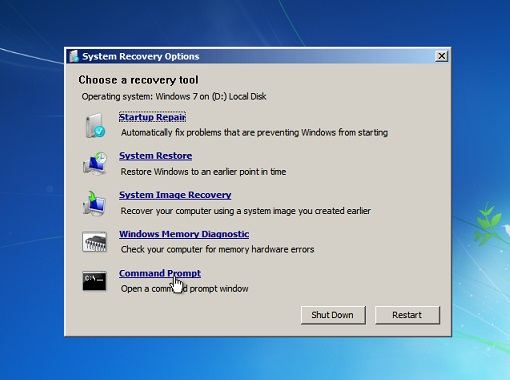
- Uma vez com o Prompt de Comando iniciado, entre com os seguintes comandos para reparar o problema de inicialização no disco rígido:
bootrec /fixbootbootrec /scanosbootrec /fixmbrbootrec /rebuildbcd
Maneira 2. Crie uma USB inicializável
Se o disco rígido não pode inicializar, então você pode resolver criando um outro meio de inicialização. Para fazer isso, você também pode usar o Wondershare Recoverit. A versão Ultimate da ferramenta pode ser usada para converter uma unidade USB compatível e em uma mídia inicializável; o que vai lhe ajudar extrair arquivos de um antigo disco rígido de um computador Mac ou Windows. Antes de começar a sua jornada de recuperação, você vai precisar de um dispositivo USB vazio.
Vídeo tutorial para recuperar os arquivos de um antigo disco rígido de um computador Windows:
Vídeo tutorial para recuperar dados de um antigo disco rígido do Mac:
Você também pode seguir o passo a passo abaixo para conseguir um disco rígido:
- Instale o Recoverit no seu MacBook ou computador e inicie o programa.
- Selecione o Sistema de computador travado e pressione Iniciar para iniciar o processo.

- Conecte o seu USB vazio no seu computador.
- Selecione da lista dos dispositivos disponíveis e clique em Criar para começar.

- No passo seguinte, o programa vai lhe perguntar se você quer formatar o dispositivo USB vazio. Pressione Formatar para completar este processo.

- Depois de alguns minutos, o programa vai criar uma unidade USB inicializável. Inserte o USB no seu antigo MacBook ou laptop e reinicie o seu dispositivo.

- Quando o seu dispositivo começar a inicialização, entre eles BIOS configure para iniciar o sistema a partir do USB conectado. (O método para ligar esta opção depende do sistema operativo e dispositivo).
- O computador travado se torna inicializável agora. Você pode escolher se você quer uma cópia do seu disco rígido ou selecionar arquivos específicos que você quer recuperar.

Depois de alguns momentos, você terá todos os seus arquivos preferidos no armazenamento do seu novo dispositivo.
Como recuperar dados de um antigo disco rígido quebrado
Considerando que todos os métodos mencionados acima podem falhar se não forem executados corretamente, você pode preferir optar pela solução mais segura de todas. Contratar um profissional para recuperar dados de um antigo disco rígido é a melhor solução se você não tem experiência em recuperação de dados ou não quer arriscar.
Apesar de ser a opção mais cara, é também a mais confiável. Um profissional serviço de recuperação de disco rígido tem todas as ferramentas e soluções que são necessárias para salvar o seu antigo disco rígido, eles podem facilmente transformar o seu sonho em realidade.
No entanto, é importante saber escolher quem fará o trabalho. Verifique se eles têm experiência, se são bem-sucedidos; que tenham muitas avaliações positivas e reputação confiável, antes de contratar o serviço.
Dicas e truques úteis para recuperar o disco rígido antigo com sucesso
A jornada de recuperação de dados pode ser mais desafiadora do que possa parecer, é normal encontrar obstáculos que te impeçam de concluir o processo. Nós preparamos algumas dicas e truques para te ajudar a sair de este tipo de situação, para garantir os resultados necessários.
Algumas vezes, o computador não permite que você acesse o conteúdo do seu antigo disco rígido devido a problemas de hardware ou software. Se você se deparar com mensagens de erro quando inserir o seu antigo disco rígido, você deve verificar seguindo as dicas abaixo.
O que fazer se o acesso for denegado?
Um dos problemas mais comuns é que o computador não tenha acesso ao seu antigo disco rígido. Isto pode acontecer quando os sistemas operativos são diferentes. Se você ver esta mensagem, não entre em pânico. Você pode facilmente resolver este problema utilizando diferentes métodos.
Por exemplo, você pode iniciar a ferramenta de verificação de erro para verificar o que está provocando o problema de acesso do seu antigo disco rígido. Com sucesso, esta ferramenta pode detectar e resolver qualquer problema o qual você esteja enfrentando. Além disso, você pode reparar partes ruins do seu disco rígido melhorando tudo, para que funcione corretamente.
Uma das soluções mais fáceis é alterar as letras e os caminhos das unidades, o seu computador pode ter atribuído nomes aleatórios e inacessíveis à sua unidade.
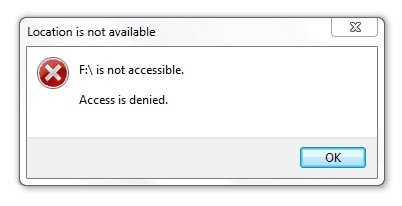
Você não tem permissão
Você vai precisar de permissão para acessar todos os arquivos no seu computador. Além disso, desde que você está inserindo um "não reconhecido" disco rígido no seu computador, ele pode solicitar uma permissão especial de acesso ao conteúdo do mesmo. Em tal caso, você pode ver uma janela pop-up solicitando permissão; você pode clicar nela e continuar e conceder acesso ao disco rígido para solucionar o problema.
Se está estratégia não funcionar, você deve mudar o processo do arquivo. Feito isso, você deveria ter acesso ao seu arquivo sem problemas no futuro.
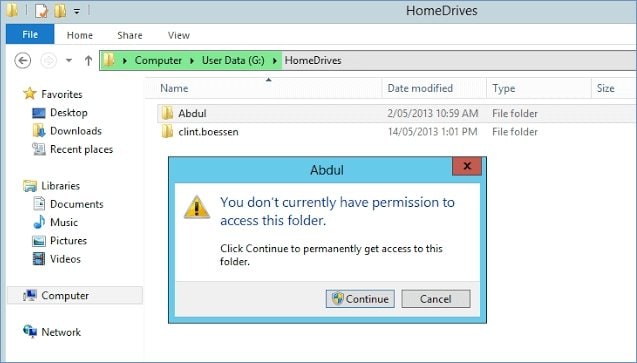
Antigo disco rígido não é detectado
Há inúmeras razões pelas quais o seu computador pode não detectar o seu antigo disco rígido. Embora possa parecer uma situação sem esperança, há soluções que podem lhe ajudar a resolver o problema de um disco rígido não detectado. Por exemplo, você pode tentar atualizar ou reinstalar o disco rígido para que ele seja reconhecível.
Você pode tentar diferentes métodos para reparar o seu disco rígido corrompido ou danificado. Formatar o disco rígido é também uma estratégia que você usar aplicar em muitos casos, se o seu computador não detectar o seu disco rígido se ele foi formatado incorretamente.
O que fazer com um antigo disco rígido depois de recuperá-lo

Depois de recuperar com sucesso o seu antigo disco rígido, você tem um disco rígido vazio que você pode usar para outro fim. Portanto, você pode dar uma vida nova para o seu antigo disco rígido. Para tal, você pode considerar uma das seguintes sugestões:
- Use um destruidor de dados ou os apague
Agora, uma vez que você fez o backup dos seus dados, é hora de fazer algo sábio. Se você quer proteger o seu conteúdo privado, pois não quer ser vítima de roubo, então este passo é muito importante. Você pode fazer isso usando um destruidor de arquivos ou uma ferramenta para apagar, que prontamente limpará permanentemente o seu disco rígido, além de ser capaz de realizar a recuperação.
- Reutilize o revenda
Depois de deletar todo o conteúdo que estava salvo, você pode escolher reutilizá-lo ou revendê-lo. Por exemplo, você pode usar um externo ou um backup, o que é muito fácil. Se você quiser, você pode revender para alguém.
- Destruí-lo
Muitas pessoas preferem destruir os discos rígidos que não usam mais, para garantir a privacidade das informações contidas neles. Embora existam várias maneiras de destruir um disco rígido, você deve ter certeza de que está seguindo as medidas de segurança necessárias. Você também pode usar ímãs para antes limpar e tirar os seus dados. Além disso, tente não queimar o disco rígido ou permitir que ele sofra danos. A destruição com martelo ou qualquer outra ferramenta pode ser a melhor opção.
Você também pode usar a criatividade, crie alguma coisa com o seu disco rígido! Se combina com o seu estilo, pode se tornar uma peça vintage de decoração!
Conclusão
Se você tem um velho disco rígido que contém algumas das suas mais valiosas lembranças, você talvez queria salvá-lo e manter o que foi armazenado em segurança. Neste artigo, nós apresentamos algumas das maneiras mais confiáveis e bem-sucedidas para lhe ajudar a alcançar o seu objetivo.
Na maioria dos casos, você vai precisar de ajuda e de um dispositivo de hardware adicional, um programa avançado ou de um profissional. Porém, todos esses métodos podem recuperar os seus dados de um disco rígido antigo.
Depois de recuperar com sucesso os seus dados, você deve ter um outro fim para o seu dispositivo e dar a ele uma nova vida, como explicamos no texto acima.



